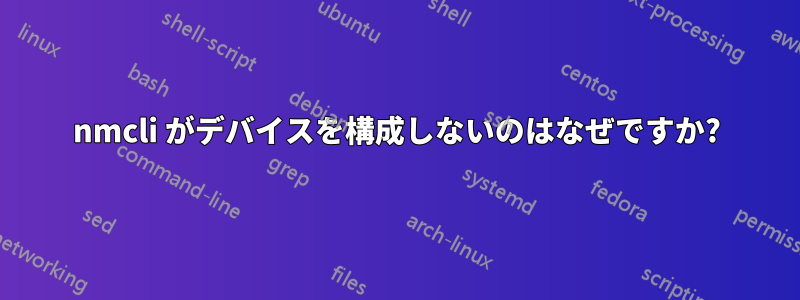
私は nmcli を初めて使用しており、eth0 接続を作成する方法を理解しようとしています。sudo nmcli con次のように出力されます。
NAME UUID TYPE DEVICE
MyWlan0 ... wifi wlan0
MyEth0 ... ethernet --
どのようなコマンドを実行しても、MyEth0 接続では上記の DEVICE の下に eth0 が表示されず (「--」のみ)、その結果、試行すると次のエラーが発生しますsudo nmcli con up MyEth0。
Error: Connection activation failed: No suitable device found for this connection (device lo not available because device is strictly unmanaged).
接続を作成した方法は次のとおりです。
sudo nmcli con add con-name MyEth0 type ethernet ifname eth0
また、次のようなコマンドを使用して変更してみました。
sudo nmcli con mod MyEth0 connection.interface-name eth0
実行すると、sudo nmcli con show MyEth0 connection | grep eth0connection.interface-name が eth0 であることが示されますが、上記の動作によれば、このようには表示されません。
何か案は?
編集:
出力は次のとおりですsudo lshw -C network:
*-network:0
description: Ethernet interface
physical id: 2
logical name: eth0
serial: dc:a6:32:27:84:45
size: 100Mbit/s
capacity: 1Gbit/s
capabilities: ethernet physical tp mii 10bt 10bt-fd 100bt 100bt-fd 1000bt 1000bt-fd autonegotiation
configuration: autonegotiation=on broadcast=yes driver=bcmgenet driverversion=v2.0 duplex=full link=yes multicast=yes port=MII speed=100Mbit/s
*-network:1
description: Wireless interface
physical id: 3
logical name: wlan0
serial: dc:a6:32:27:84:46
capabilities: ethernet physical wireless
configuration: broadcast=yes driver=brcmfmac driverversion=7.45.18 firmware=01-6a2c8ad4 ip=192.168.1.201 multicast=yes wireless=IEEE 802.11
答え1
これは、Ubuntu 18.04以降、ネットワーク設定ファイルがinterfacesからnetplanに変更されたため、apt install network-manager再度/etc/netplan/00-installer-config.yaml次のように変更する必要があるためです。
network:
renderer: NetworkManager
これにより、ネットワーク構成が NetworkManager を指すようになり、netplan applyこのファイルをロードして使用できます。nmcli device status構成が有効かどうかを確認できます。幸運を祈ります!
答え2
これは私にとってはうまくいきました:
https://serverfault.com/questions/880950/network-issue-ifup-says-unknown-interface
iface enp0s3 inet dhcp
に続く:
/etc/init.d/networking start
答え3
ネットワークが無効になっている可能性があります。問題を解決するには、 を実行nmcli networking onします。これにより、NetworkManager によるネットワーク制御が有効になり、ネットワーク インターフェイスが管理可能になります。ネットワークが無効になっていると、NetworkManager によって管理されるすべてのインターフェイスが非アクティブになります。
答え4
ネットワーク マネージャーは通常、Wi-Fi 接続のみを管理します。
変化/etc/NetworkManager/NetworkManager.conf
[ifupdown]
managed=false
に
[ifupdown]
managed=true
NetworkManager.serviceとnm-appletを再起動します。
そしてさらに試みる。


